So stellen Sie Ihre gelöschten Blog-Beiträge in WordPress wieder her
Veröffentlicht: 2023-11-06Haben Sie jemals versehentlich eine Seite oder einen Blog-Beitrag von Ihrer WordPress-Site gelöscht? … Sie sind nicht allein. Viele von uns stehen vor dem gleichen Problem. Aber zum Glück ist dieses Problem leicht lösbar. In dieser Anleitung zeigen wir Ihnen, wie Sie gelöschte Blog-Beiträge in WordPress wiederherstellen.
Es kann mehrere Gründe geben, einen Blog-Beitrag oder eine Seite von Ihrer Website zu löschen. Möglicherweise haben Sie beim Versuch, eine schnelle Änderung vorzunehmen, versehentlich auf die Schaltfläche „Papierkorb“ geklickt. Oder Sie dachten, Sie bräuchten eine Seite nicht, stellten aber später fest, dass sie für Ihre Website wichtig ist.
Da es viel Aufwand erfordert, einen Blog-Beitrag oder eine Seite für Ihre Website zu erstellen. Es könnte frustrierend sein, den fertigen Inhalt zu verlieren und von vorne zu beginnen.
Nun, das müssen Sie nicht tun. Heute zeigen wir Ihnen verschiedene Möglichkeiten , Ihre gelöschten Blog-Beiträge oder Seiten in WordPress wiederherzustellen.
- Gelöschte Blogbeiträge aus dem Papierkorb wiederherstellen
- Stellen Sie eine gelöschte WordPress-Seite oder einen gelöschten Beitrag mit einem Backup-Plugin wieder her
- Stellen Sie eine gelöschte Seite oder einen gelöschten Beitrag mit dem cPanel-Sicherungsassistenten wieder her
- Stellen Sie eine gelöschte Seite oder einen gelöschten Beitrag mithilfe des Google-Cache wieder her
- Verwenden Sie Datenbanksicherungen, um gelöschte Blog-Beiträge in WordPress wiederherzustellen
1. Gelöschte Blog-Beiträge aus dem Papierkorb wiederherstellen
Der erste Ort, an dem Sie suchen sollten, wenn Sie einen Blog-Beitrag gelöscht haben, ist der WordPress-Papierkorb . Wenn Sie einen Beitrag in WordPress löschen, wird das Element in den Papierkorb verschoben. Dieser Papierkorb ist ein vorübergehender Aufbewahrungsort für Ihre gelöschten Elemente. Das bedeutet, dass Ihr Beitrag weiterhin auf Ihrer Website gespeichert ist.
Ein gelöschter Beitrag oder eine gelöschte Seite verbleibt 30 Tage lang im Papierkorb, wenn Sie ihn/sie nicht dauerhaft aus dem Papierkorb löschen. So können Sie diese Seiten oder Beiträge innerhalb von 30 Tagen problemlos aus dem Papierkorb wiederherstellen.
Gehen Sie folgendermaßen vor, um den Papierkorb zu überprüfen und Ihren gelöschten Beitrag wiederherzustellen:
- Melden Sie sich bei Ihrem WordPress-Dashboard an.
- Klicken Sie im linken Menü auf „Beiträge“.
- Klicken Sie nun oben auf der Seite „Beiträge“ auf den Link „Papierkorb“.
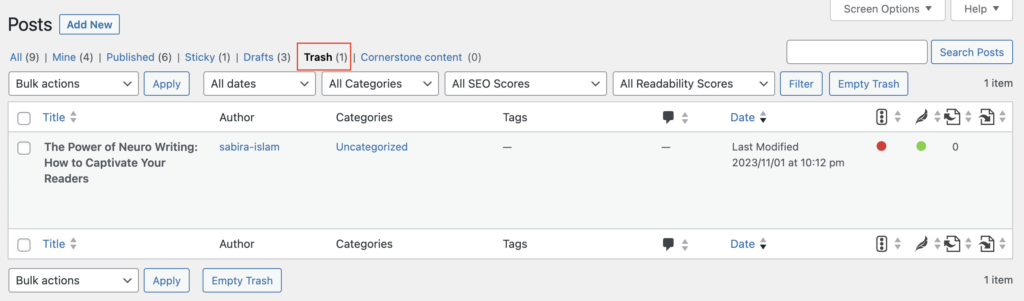
- Sie sehen eine Liste der gelöschten Beiträge. Suchen Sie die Datei, die Sie wiederherstellen möchten.
- Bewegen Sie die Maus über den Beitragstitel und Sie sehen die Option „Wiederherstellen“.
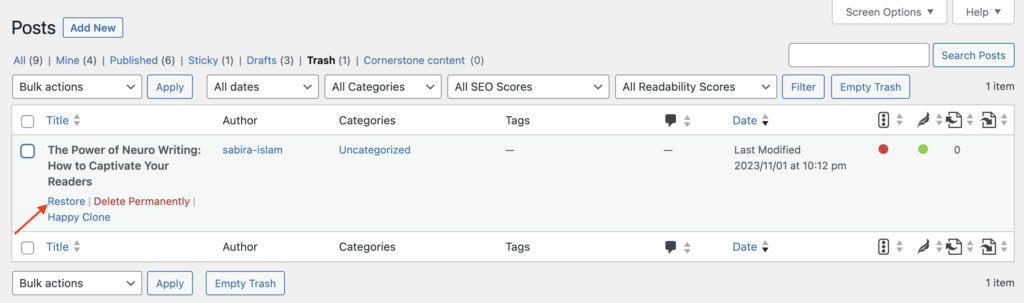
- Klicken Sie auf „Wiederherstellen“ und Ihr Blogbeitrag wird zurück in den Hauptbeitragsbereich verschoben.
Wenn sich Ihr Beitrag nicht im Papierkorb befindet oder Sie den Papierkorbordner seit dem Löschen des Beitrags geleert haben, ist die nächstbeste Option, sich auf Ihr Backup-Plugin zu verlassen.
2. Stellen Sie eine gelöschte WordPress-Seite oder einen gelöschten Beitrag mit Ihrem Backup-Plugin wieder her
Hoffentlich ist auf Ihrer WordPress-Site bereits ein Backup-Plugin installiert. Es ist wichtig , die Dateien und die Datenbank Ihrer Website für den Notfall zu schützen.
Diese WordPress-Backup-Plugins speichern eine Kopie Ihrer gesamten Website, wann immer Sie Änderungen vornehmen. Wenn es also zu Cyberangriffen kommt oder Sie Ihren wichtigen Beitrag verlieren, können Sie sofort die neueste Version Ihrer Website wiederherstellen.
Wichtiger Hinweis: Normalerweise ermöglichen Ihnen Backup-Plugins, Ihre gesamte Website oder eine bestimmte Kategorie der Website an einem früheren Backup-Punkt wiederherzustellen. Das bedeutet, dass alle anderen Änderungen, die Sie nach dieser Zeit an Ihrer Website vorgenommen haben, verloren gehen.
Hier ist ein allgemeiner Prozess zum Wiederherstellen eines gelöschten Beitrags mit einem Backup-Plugin:
- Erstellen Sie regelmäßig Backups Ihrer Website mit WordPress-Backup-Plugins.
- Navigieren Sie zu den Einstellungen des Plugins und suchen Sie die Sicherungsdateien.
- Suchen Sie nach der neuesten Sicherung, die den gelöschten Blog-Beitrag enthält.
- Stellen Sie Ihre Website mit diesem Backup wieder her.
Beachten Sie, dass die spezifischen Schritte je nach ausgewähltem Plugin variieren können. Als Orientierungshilfe ist es besser, der Dokumentation zu folgen.
Suchen Sie nach Backup-Plugins? Es gibt mehrere hervorragende Backup-Plugins für WordPress, wie zum Beispiel UpdraftPlus, BackupBuddy oder Jetpack.
Wenn Sie kein WordPress-Backup-Plugin installiert haben, verlieren Sie nicht die Hoffnung. Es besteht eine hohe Wahrscheinlichkeit, dass Ihr Hosting-Anbieter dies hat.
3. Stellen Sie eine gelöschte Seite oder einen gelöschten Beitrag mit Ihrem cPanel-Sicherungsassistenten wieder her
Wenn Sie kein Backup-Plugin haben oder den gelöschten Beitrag mit den oben genannten Methoden nicht wiederherstellen können, ist es an der Zeit, sich an Ihren Hosting-Anbieter zu wenden.
Möglicherweise kann es zwei verschiedene Situationen geben:
- Ihr Hosting-Anbieter erstellt in Ihrem Namen automatische Backups Ihrer Website. Sie können also ein Datum auswählen und die Sicherungen wiederherstellen, um Ihre gelöschten Dateien wiederherzustellen.
- Ihr Hosting-Anbieter bietet Ihnen die Möglichkeit, ein Backup Ihrer Website zu erstellen. Sie müssen von Zeit zu Zeit Backups Ihrer Websites erstellen. So können Sie sofort eine Kopie wiederherstellen, wenn Sie eine gelöschte Datei benötigen.
Sie können Ihren Hosting-Anbieter um cPanel-Zugriff bitten. Oder fordern Sie sie auf, Ihre gelöschten Dateien wiederherzustellen. Der Vorgang variiert je nachdem, welches Hosting Sie wählen oder welches Paket Sie kaufen.
Sobald Sie den cPanel-Zugriff erhalten haben, melden Sie sich mit Ihren Anmeldeinformationen bei Ihrem cPanel-Konto an.
Schritte zum Wiederherstellen einer gelöschten Seite oder eines gelöschten Beitrags mit dem cPanel-Sicherungsassistenten
- Greifen Sie auf den Backup-Assistenten zu: Suchen Sie in Ihrem cPanel-Dashboard nach der Option „Backup“ oder „Backup-Assistent“. Es befindet sich möglicherweise in der Kategorie „Dateien“ oder einer ähnlichen Kategorie.
- Wählen Sie „Wiederherstellen“ oder „Ein Home-Verzeichnis-Backup wiederherstellen“: Wählen Sie die Option, mit der Sie ein Backup wiederherstellen können. Der genaue Wortlaut kann je nach cPanel-Version variieren.
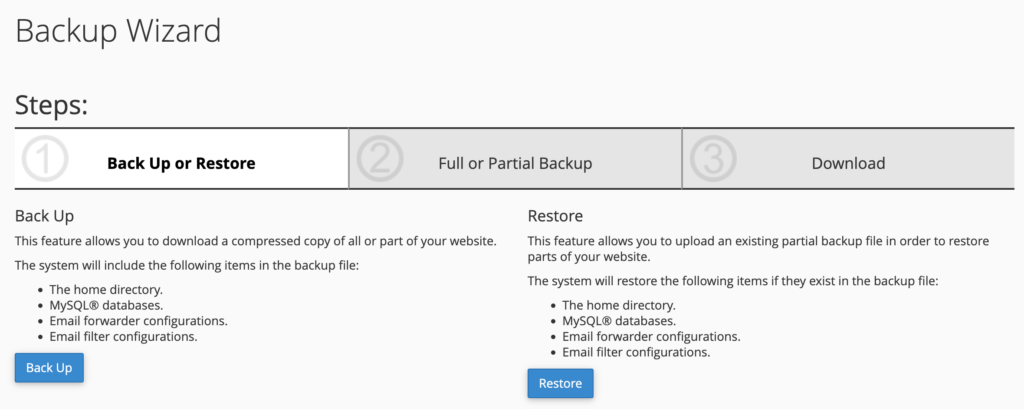
- Wählen Sie das Backup-Datum: Normalerweise wird Ihnen eine Liste der verfügbaren Backup-Daten angezeigt. Wählen Sie die Sicherung aus, die die gelöschte Seite oder den gelöschten Beitrag enthält, die Sie wiederherstellen möchten.

- Wählen Sie die wiederherzustellende Datei oder das Verzeichnis aus: Nachdem Sie das Sicherungsdatum ausgewählt haben, können Sie die Datei oder das Verzeichnis auswählen, die die gelöschte Seite oder den gelöschten Beitrag enthält.
- Wiederherstellungsprozess: Der Wiederherstellungsprozess beginnt und cPanel überschreibt die vorhandene Datei oder das vorhandene Verzeichnis mit den Daten aus der ausgewählten Sicherung.
Besuchen Sie nach Abschluss des Wiederherstellungsvorgangs Ihre Website und überprüfen Sie, ob die gelöschte Seite oder der gelöschte Beitrag erfolgreich wiederhergestellt wurde.

Einige Hosting-Anbieter verwenden jedoch möglicherweise eigene Backup-Lösungen oder bieten zusätzliche Backup-Funktionen an. Daher ist der Prozess möglicherweise nicht in allen Fällen genau derselbe.
Sie sollten sorgfältig bedenken, dass, wenn Sie nach dem von Ihnen gewählten Backup-Datum Änderungen an der Website vorgenommen haben, diese Änderungen verloren gehen, wenn Sie das Backup wiederherstellen. Seien Sie also vorsichtig und stellen Sie sicher, dass Sie die richtige Version wiederherstellen.
Sie können auch nachschauen – BlogVault Review: All-in-One WordPress Site Backup & Security.
4. Verwenden Sie Datenbanksicherungen, um gelöschte Blog-Beiträge in WordPress wiederherzustellen
Wenn Sie kein Backup-Plugin haben oder Ihr Hosting-Anbieter nicht helfen kann, können Sie Ihren gelöschten Blog-Beitrag möglicherweise trotzdem wiederherstellen, indem Sie direkt auf Ihre Datenbank zugreifen. Diese Methode ist technischer und erfordert einige Kenntnisse von MySQL oder PHPMyAdmin.
Hier ist ein vereinfachter Schritt-für-Schritt-Prozess:
Schritt 1: Greifen Sie auf das Kontrollfeld Ihres Hosting-Kontos zu. Navigieren Sie zu PHPMyAdmin oder dem Datenbankverwaltungstool, das Ihr Host bereitstellt.
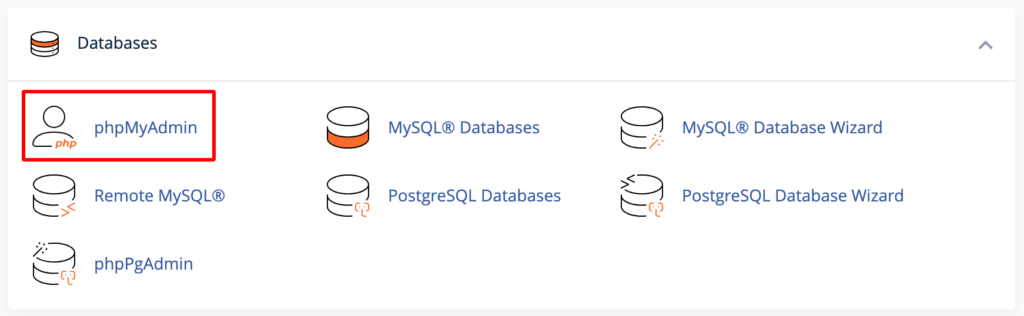
Schritt 2: Wählen Sie die mit Ihrer WordPress-Site verknüpfte Datenbank aus. Suchen Sie dann die Tabelle „wp_posts“ (das Präfix „wp_“ kann wie im folgenden Screenshot variieren).
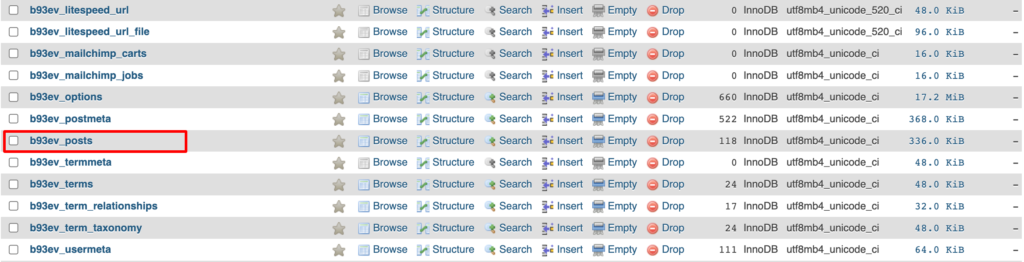
Schritt 3: Suchen Sie den gelöschten Beitrag in der Tabelle und klicken Sie darauf. Bearbeiten Sie abschließend das Feld „post_status“ und ändern Sie es von „Papierkorb“ in „veröffentlichen“ oder „Entwurf“.
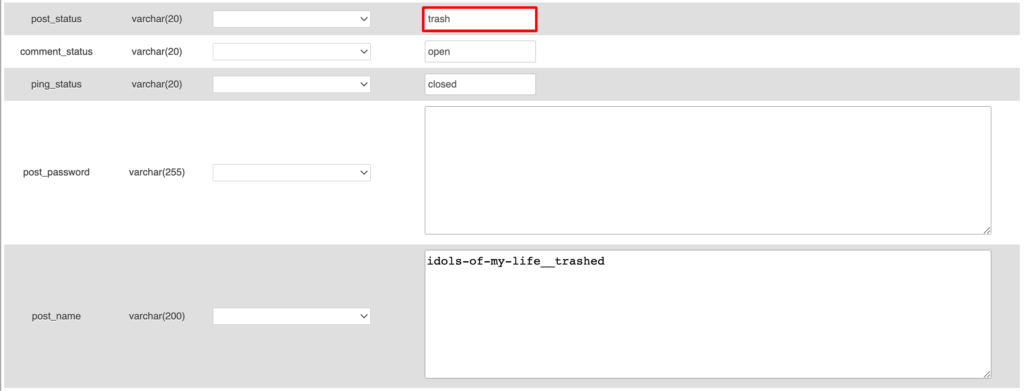
Speichern Sie Ihre Änderungen.
Wichtiger Hinweis: Durch das Wiederherstellen einer Datenbanksicherung werden alle Ihre vorhandenen Datenbanktabellen überschrieben. Angenommen, Sie haben das letzte Backup Ihrer Website vor drei Tagen erstellt. Nach der Wiederherstellung des Backups gehen nun alle Änderungen verloren, die Sie zwischen diesem Datum und heute vorgenommen haben.
5. Stellen Sie eine gelöschte Seite oder einen gelöschten Beitrag mithilfe des Google-Cache wieder her
Gehen Sie folgendermaßen vor, um eine gelöschte Seite oder einen gelöschten Beitrag mithilfe des Google-Cache wiederherzustellen:
- Verwenden Sie eine Google-Suche: Öffnen Sie Ihren Webbrowser und rufen Sie die Startseite von Google auf (https://www.google.com).
- Suchen Sie nach der gelöschten Seite oder dem gelöschten Beitrag: Geben Sie in der Google-Suchleiste eine Suchanfrage ein, die sich speziell auf die gelöschte Seite oder den gelöschten Beitrag bezieht, die Sie wiederherstellen möchten. Geben Sie unbedingt die auf der Seite vorkommenden Schlüsselwörter, den Namen der Website und alle anderen relevanten Details an.
Wenn Ihre Website beispielsweise „example.com“ lautet und Sie eine Seite mit dem Titel „verlorene Seite“ wiederherstellen möchten, lautet Ihre Abfrage „example.com: lost-page“.
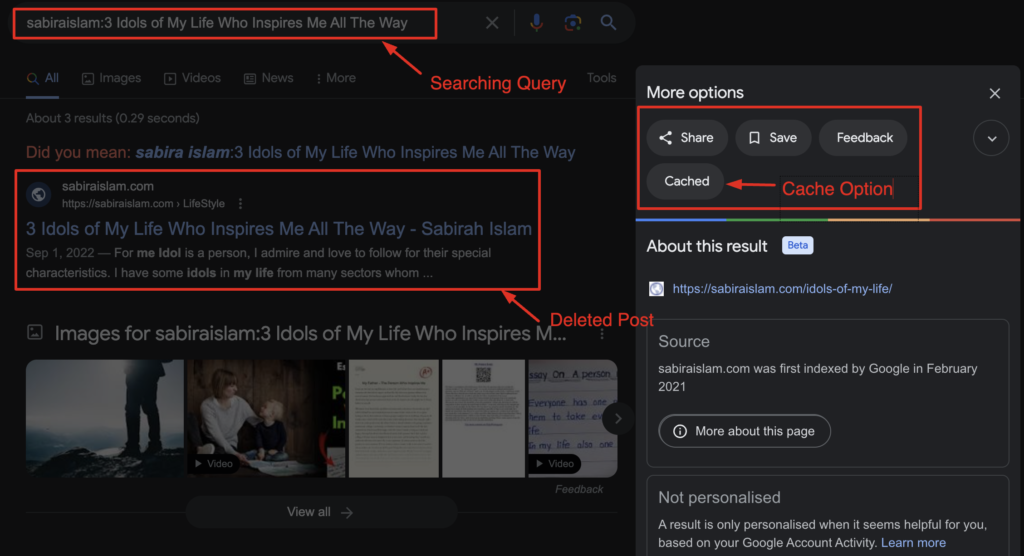
- Zeigen Sie die zwischengespeicherte Version von Google an: In den Suchergebnissen sehen Sie möglicherweise einen Link zur gelöschten Seite. Klicken Sie neben der Seiten-URL auf die drei angezeigten Punkte und dann auf Im Cache.
- Auf die zwischengespeicherte Seite zugreifen: Jetzt sehen Sie eine zwischengespeicherte Version dieser Seite, zusammen mit Informationen wie Datum und Uhrzeit der Aufnahme des Schnappschusses.

- Inhalt wiederherstellen: Auf der zwischengespeicherten Seite können Sie den Inhalt der gelöschten Seite oder des gelöschten Beitrags anzeigen. Sie können den Inhalt, die Bilder oder andere Elemente, die Sie wiederherstellen möchten, kopieren und einfügen.
Bitte beachten Sie, dass der Cache von Google möglicherweise nicht immer die aktuellste Version der Seite enthält. Wenn die Seite vor langer Zeit gelöscht wurde oder von Google nicht gut indexiert wurde, finden Sie möglicherweise keine zwischengespeicherte Version.
Das Wiederherstellen von Inhalten aus dem Google-Cache ist in manchen Fällen eine nützliche Option, aber nicht in allen Situationen eine garantierte Methode.

Welche Methode funktioniert für Sie, um gelöschte Blog-Beiträge auf WordPress wiederherzustellen?
Der Verlust einer wertvollen WordPress-Seite oder eines wertvollen WordPress-Beitrags kann für jeden Blogger oder Websitebesitzer ein Albtraum sein. Ganz gleich, ob es sich um ein versehentliches Löschen, einen technischen Fehler oder sogar einen böswilligen Angriff handelt: Es kann verheerende Folgen haben, wenn Ihre Inhalte verschwinden.
Aber keine Sorge! Mit den richtigen Schritten und etwas Geduld können Sie Ihre gelöschten Inhalte wiederherstellen.
Es empfiehlt sich, Ihre Website regelmäßig zu sichern. Dadurch wird der Wiederherstellungsprozess erheblich vereinfacht. Erwägen Sie außerdem die Verwendung eines seriösen WordPress-Plugins oder -Dienstes für geplante Backups, um zukünftige Probleme zu vermeiden. Mit diesen Techniken können Sie sicherstellen, dass Ihre harte Arbeit nie wirklich verloren geht.
Haben Sie weitere Fragen zur Wiederherstellung gelöschter Blog-Beiträge in WordPress? Nutzen Sie dazu den Kommentarbereich unten.
